一篇长一些的文章都是由很多的段落组成的,涉及到段落排版的话,我们就不得不说段落缩进的相关知识了。
1、关于Word中段落和缩进的相关知识介绍
1)启动Word,自动打开一个空白文档;
2)点菜单“文件-打开”命令,找到自己的文件夹,打开上次保存的“对齐和格式刷”;
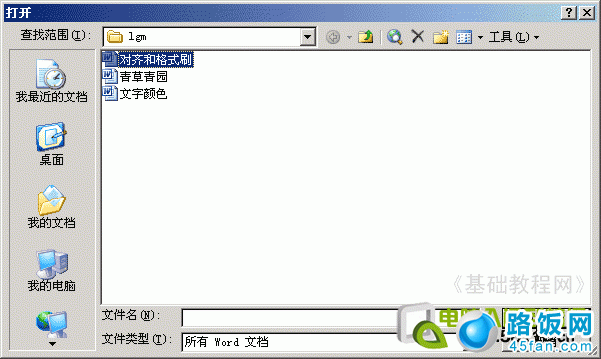
3)把鼠标移到正文那一段文字中,在第一行句号那儿单击一下,让光标插入点在段落当中,
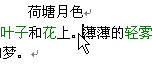
然后单击菜单“格式-段落”命令,弹出一个段落面板;
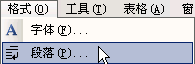
4)在出来的段落面板中,将中间的“特殊格式”下边的“无”选择为“首行缩进,我们知道段落开头空两格,将“行距”设为“2 倍行距”,点“确定”;
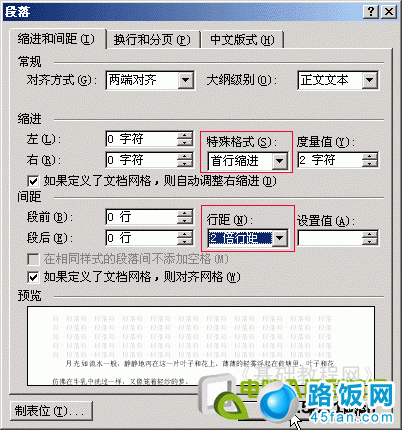
这时候,段落就排列得很整齐了;
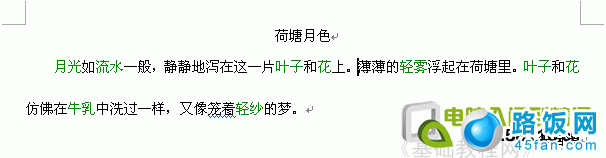
2、标尺
1)在页面的上边有一个标尺,上面显示了页面的缩进情况,利用它可以快速定位缩进量;

2)在作者“朱自清”那儿点一下鼠标左键,把光标插入点移到第三段;
3)在工具栏上对齐按钮里找到“两端对齐” 点一下,文字自动到了左边;
点一下,文字自动到了左边;

4)拖动标尺左边上面那个三角往右边移动,注意瞄准后再拖,大约拖动30的位置,我们发现文字也随着右移;


这样作者不至于太靠右边,点“文件-另存为”,把文件名改为“段落标尺”,点“保存”,这样就另存了一份文件;
本文地址:http://www.45fan.com/dnjc/6052.html
